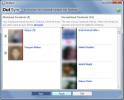Sukurkite „Access 2010“ ataskaitas
Prieiga 2010 m Pranešimas padeda vartotojui suprasti ir peržiūrėti įrašus, susijusius su poreikiais. Tai vartotojams padeda peržiūrėti spausdinamą įrašų versiją ir daro duomenų bazę patrauklų, naudodama įvairias spalvas, diagramas, temas ir šriftus. Turėdami skirtingas temas, įtrauktas į „Access 2010“, galite pasirinkti skirtingus stilius ir dizainus, kad juos pritaikytumėte. Šis įrašas paaiškina „Access“ ataskaitų kūrimo pagrindus.
Paleiskite prieigą, sudaryti lenteles ir apibrėžti santykiai tarp jų. Demonstravimo tikslais duomenų bazėje pridėjau keturias lenteles, užmezgiau ryšius su jomis užtikrinant referencinį vientisumą ir pakeičiau (atnaujinau ir ištrinau) susijusius laukus.

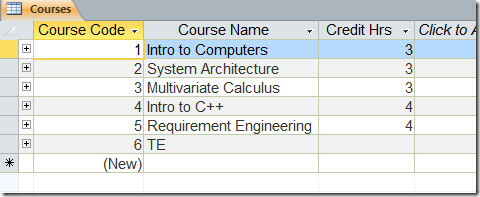


Ryšį tarp lentelių galima pamatyti paveikslėlyje žemiau.
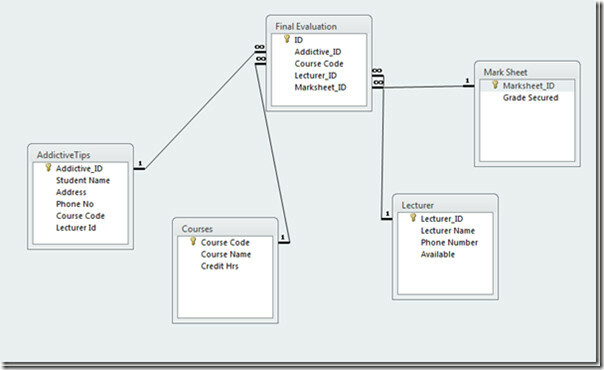
Norėdami iš lentelių ištraukti duomenis, užklausa yra sukurtas automatiškai užpildyti atitinkamus laukus.

Kai mes užpildysime Priklausomybės_ID lauke, užklausa automatiškai ištrauks atitinkamą eilutę (Studento vardas, telefono nr ir adresas) iš originalių lentelių.
Norėdami pradėti nuo ataskaitų kūrimo, eikite į Create ir spustelėkite Ataskaitų vedlys.

Pasieksite a Ataskaitų vedlys dialogo lange pasirinkite užklausą, kurioje yra visi ryšiai tarp lentelių, ir paspauskite Papildyti mygtuką. Pamatysite, kad visi lentelių laukai bus perkelti į Pasirinkti laukai. Spustelėkite Kitas.

Šiame žingsnyje galite pasirinkti norimą ataskaitos rodinį. Spustelėkite Šalia tęsti toliau.
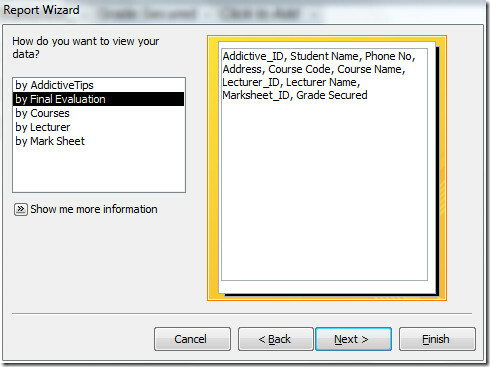
Dabar galite pasirinkti bet kuriuos grupavimo lygius, kuriuos norite pridėti, jei norite peržiūrėti ataskaitą per tam tikrą grupę ir pakeisti prioritetus, spustelėkite mygtuką Pridėti (>). Tačiau mes laikysimės numatytųjų parametrų. Spustelėkite Kitas.

Čia galite nurodyti įrašų rūšiavimo tvarką (didėjančia arba mažėjančia tvarka), tačiau mes paliksime šias parinktis. Spustelėkite Kitas tęsti toliau.

Šiame žingsnyje pasirinkite ataskaitos išdėstymą, pasirinkite Pateisinamas iš dešinės srities ir įgalinkite Sureguliuokite lauko plotį , norėdami geriau ir kompaktiškiau įvertinti ataskaitą.
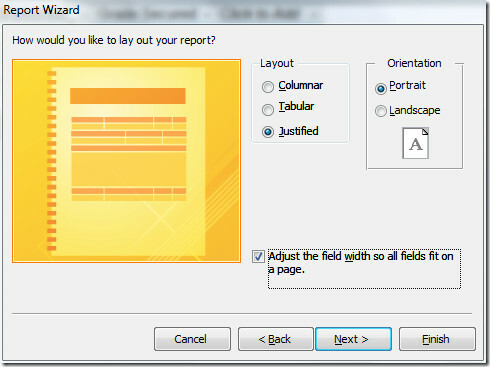
Galiausiai pasirinkite tinkamą ataskaitos pavadinimą. Galite pasirinkti Peržiūrėkite ataskaitą arba Pakeiskite ataskaitos dizainą peržiūrėti ataskaitą projekto vaizde ir atlikti daugiau operacijų. Spustelėkite Baigti baigti ataskaitą.

Dabar galite pamatyti, kaip ataskaita sukurta naudojant Ataskaitų vedlį. Ataskaitoje galite pritaikyti naujas temas, kad ji atrodytų profesionaliau.

Paieška
Naujausios žinutės
„Access 2010“: Importuokite darbalapį iš „Excel 2010“
Galite dalintis duomenimis tarp „Access 2010“ ir „Excel 2010“ įvair...
Sinchronizuokite „Facebook“ draugų nuotraukas su „Outlook 2010“ kontaktais
Nebūtų puiku, jei galėtumėte susieti „Facebook“ draugo DP (rodomą p...
Įdėkite duomenų lapą iš „Excel 2010“ į „Word“ dokumentą
„Excel 2010“ yra funkcija, padedanti vartotojams įterpti ir susieti...